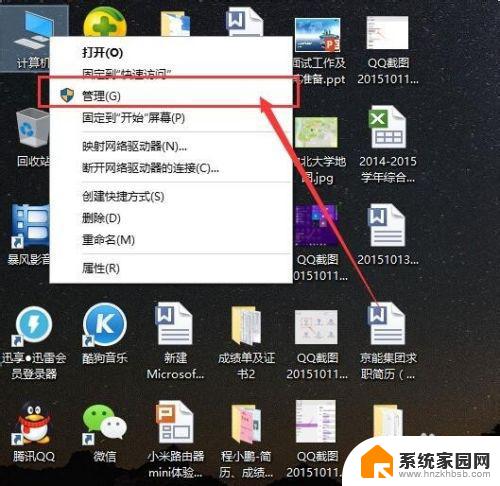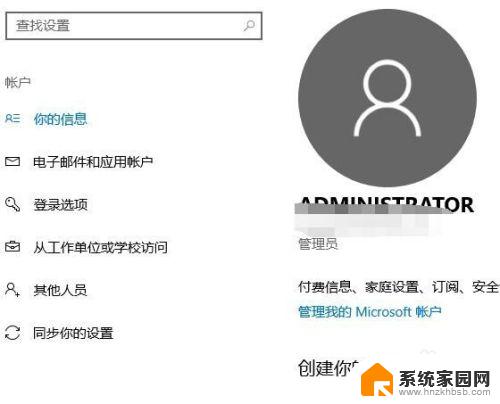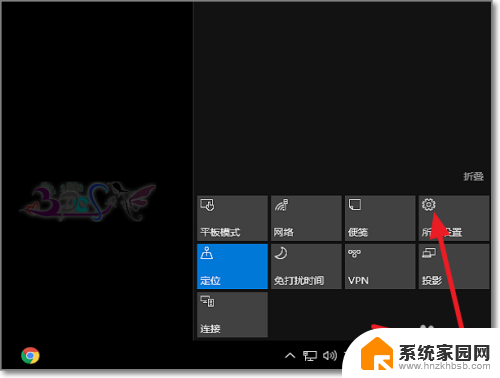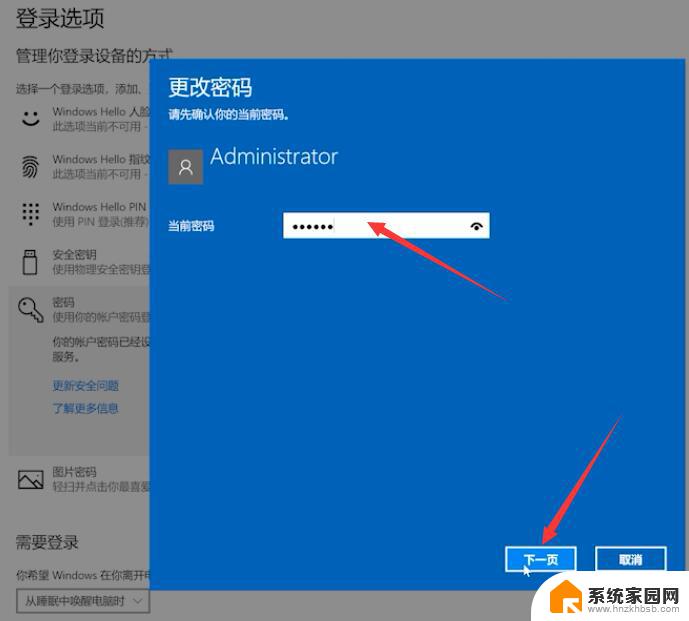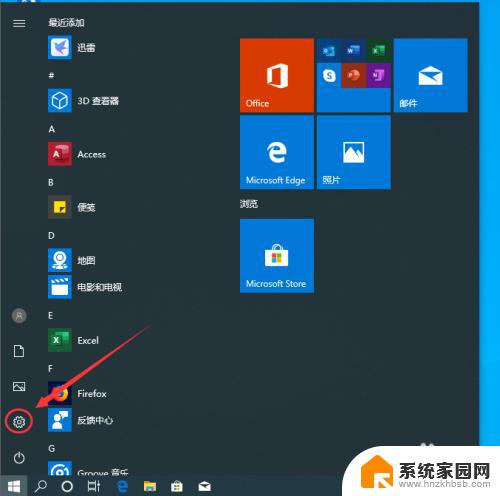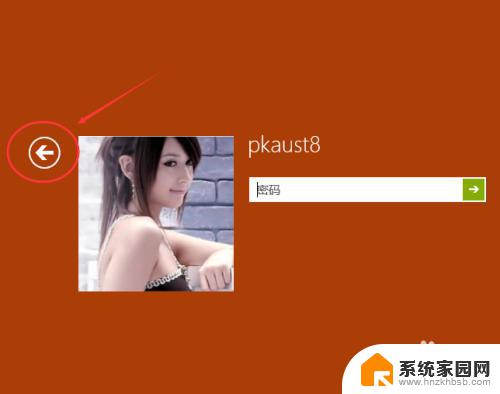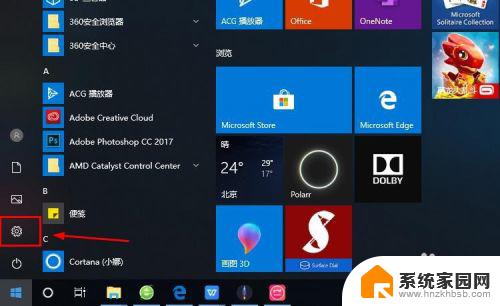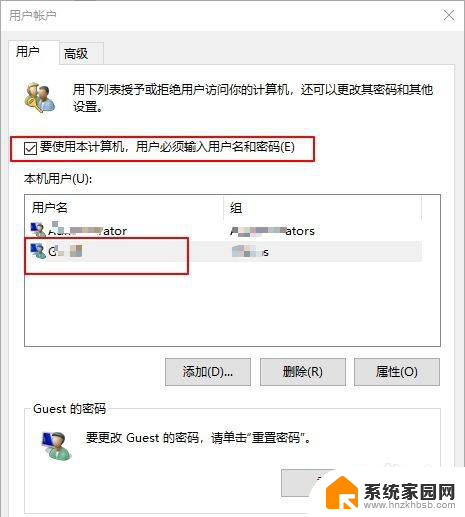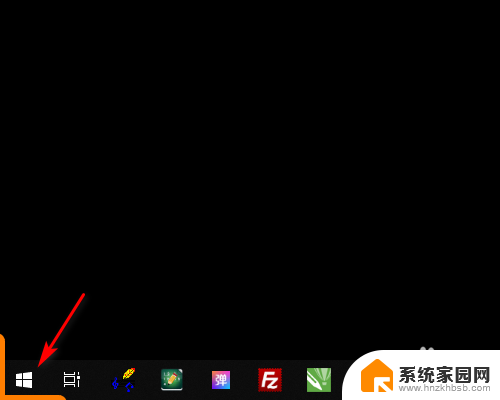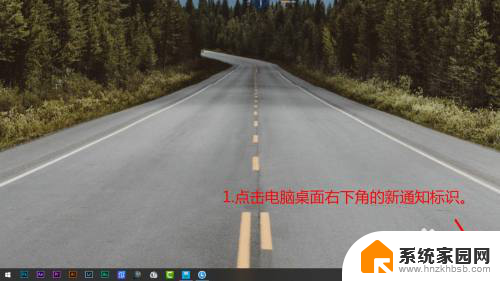win10登录本地账户 Win10如何改用离线账户登录
更新时间:2023-09-23 16:50:16作者:yang
win10登录本地账户,Win10操作系统为用户提供了登录方式的选择,其中包括本地账户和离线账户两种选项,本地账户是指用户使用自己的用户名和密码登录操作系统,所有的个人数据和设置都保存在本地设备上。而离线账户则是将用户的个人数据和设置保存在云端,可以在不同设备上进行同步和访问。当我们需要改用离线账户登录Win10时,应该如何操作呢?
具体方法:
1.点击Windows10任务栏右下角功能菜单中的所有设置。
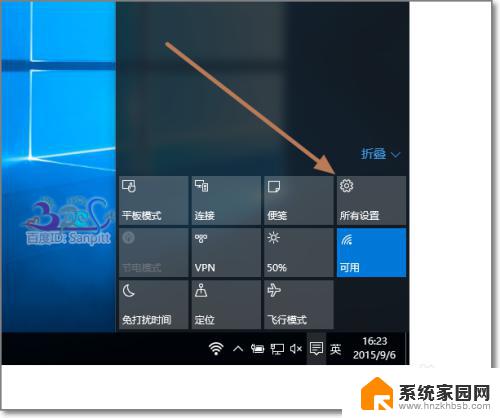
2.进入设置界面,点击帐户
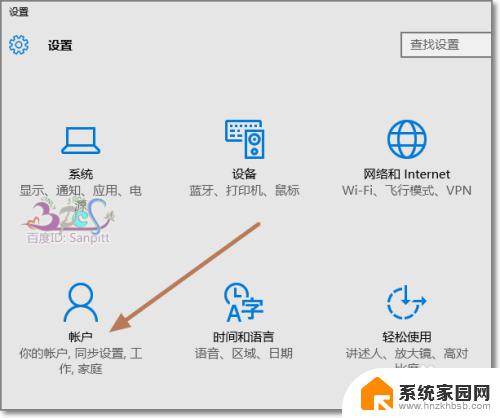
3.在这里可以看到目前登录Windows系统的帐户,点击右则改用本地账户登录。
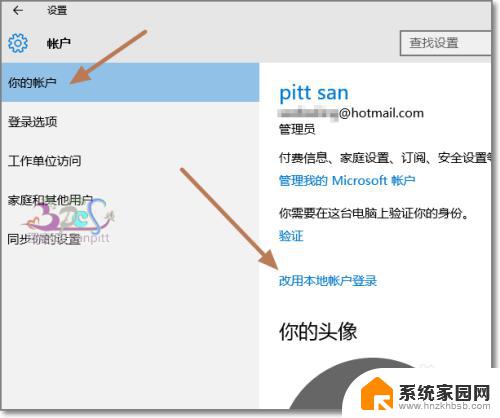
4.确认当然使用的微软帐户登录的账号密码。下一步。
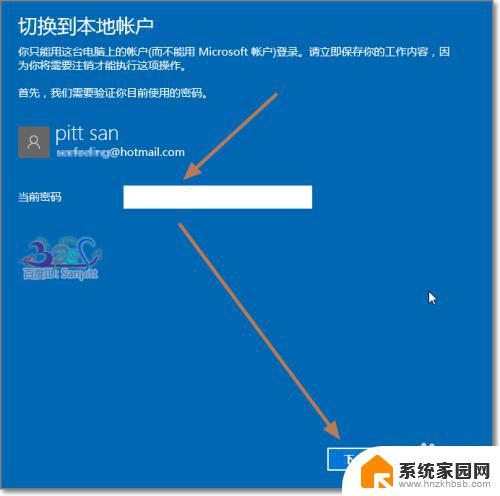
5.密码验证正确后,下一步创建一个新的本地帐户和密码。
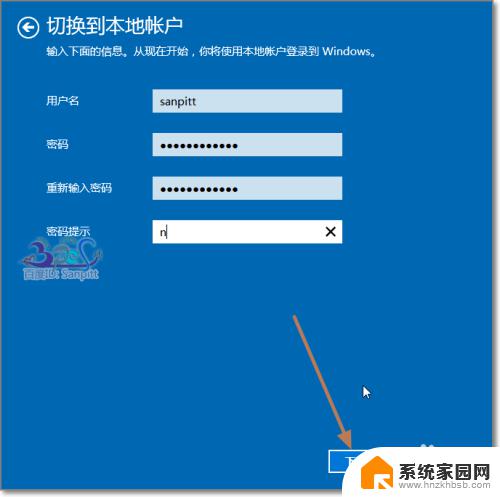
6.注销电脑使用新的本地帐户生效
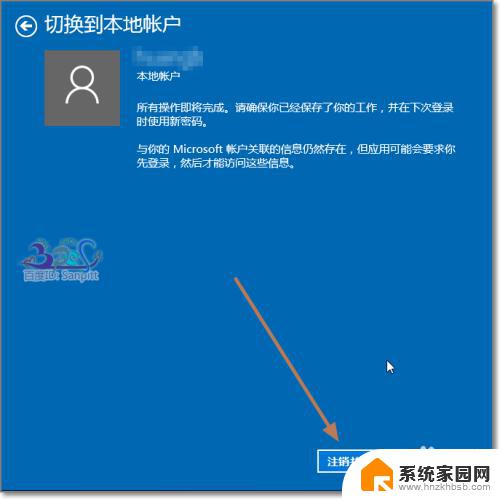
7.现在再次进帐户管理中,就只能看到本地帐户管理了。
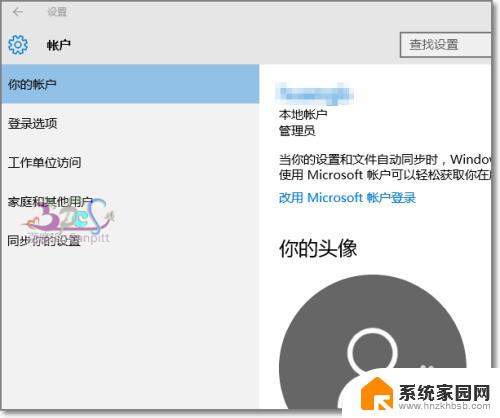
以上就是Win10登录本地账户的全部内容,如果您遇到这种情况,不妨按照小编的方法来解决,希望这对您有所帮助。